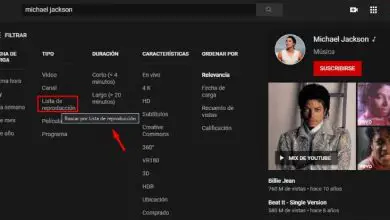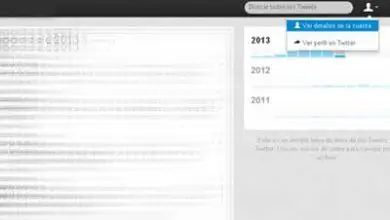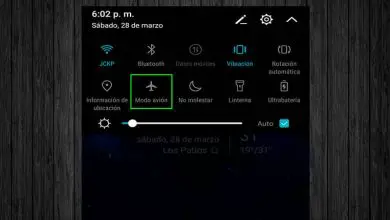Come inserire o condividere video di Facebook nei miei stati di WhatsApp
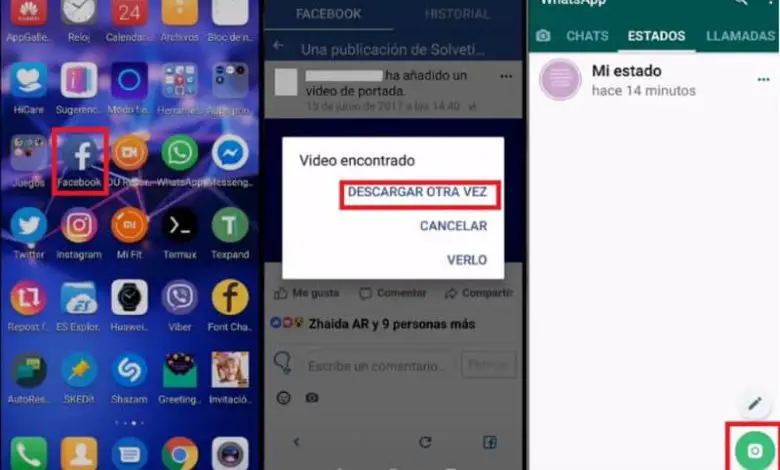
Se utilizzi queste due applicazioni e vuoi che tutti i tuoi amici di WhatsApp vedano i video che hai postato su Facebook, non puoi smettere di guardare questo post. Da allora, vedrai i modi più semplici e veloci per mettere o condividere i tuoi video di Facebook nei tuoi stati di WhatsApp.
Come mettere un video di Facebook nei miei stati di WhatsApp usando un link
Un modo molto pratico per inserire un video di Facebook nei tuoi stati di WhatsApp senza doverlo montare è condividendo un link. Pertanto, non dovrai spendere i tuoi dati per caricare il video nel tuo stato, solo condividendo il link i tuoi amici verranno reindirizzati al video.
Inoltre, gli stati di WhatsApp ti consentono solo di montare un video molto breve, ma se inserisci il link potranno vedere l’intero video. Inoltre, accumulerai più visite sui tuoi social network, perché i tuoi amici prima vedranno il tuo stato e poi entreranno nel tuo Instagram o Facebook tramite il link.
Questi sono i passaggi che devi seguire per poter inserire un video di Facebook nello stato del tuo WhatsApp, tramite un link.
- Innanzitutto, devi inserire il tuo Facebook e ottenere il video che desideri pubblicare nello stato di WhatsApp. Successivamente, selezionerai l’icona dei «3 punti» che vedrai nell’angolo in alto a destra del video.
- Si aprirà una finestra con diverse opzioni e sceglierai quella che dice «Copia collegamento». Quindi, andrai all’applicazione WhatsApp e selezionerai la scheda «Stati».
- Ora scegli il simbolo della matita e tieni premuto il dito sullo schermo, in modo che appaia l’opzione «Incolla». Dopo aver incollato il link che avevi già copiato, devi solo toccare l’icona «Invia» affinché venga pubblicato nel tuo stato.
Seguendo i passaggi sopra descritti, puoi posizionare rapidamente il tuo video di Facebook nello stato di WhatsApp tramite un collegamento. Potrebbe anche essere interessante per te come attivare un badge fan prominente sulla mia pagina Facebook, in modo da motivare i tuoi follower dando loro un badge.
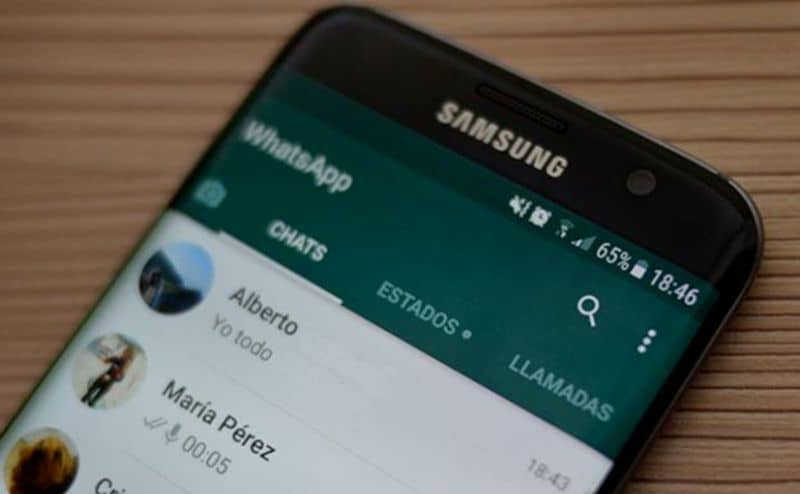
Come condividere un video di Facebook nei miei stati di WhatsApp
Se quello che vuoi è che il video che hai sul tuo Facebook venga riprodotto nel tuo stato di WhatsApp, puoi farlo anche tu. Devi solo scaricare e installare un’applicazione sul tuo dispositivo che ti aiuterà a ottenere i video dal tuo Facebook per condividerli sul tuo WhatsApp.
Sebbene ci siano molte applicazioni che puoi ottenere per questo, ti consiglieremo solo le migliori e le più sicure che funzioneranno meravigliosamente sul tuo dispositivo. Successivamente, conoscerai le istruzioni che devi seguire per condividere un video di Facebook nei tuoi stati di WhatsApp.
- Innanzitutto, dovrai scaricare e installare l’applicazione Video Downloader per Facebook sul tuo telefonino.
- Una volta installato, devi configurarlo con il tuo account Facebook, in modo che le applicazioni siano integrate.
- Successivamente, accedi all’applicazione Facebook e cerchi il video che desideri inserire nei tuoi stati, quindi devi lasciare il dito premuto su di esso.
- Immediatamente, si aprirà una finestra con più opzioni e sarà necessario selezionare «Download», una volta scaricato si accede all’applicazione WhatsApp.
- Quindi, scegli la scheda di stato e seleziona l’icona della fotocamera, situata nell’angolo in basso a destra dello schermo.
- Infine, cerca il video che si trova nella galleria che vedrai nella parte inferiore dello schermo. Lo scegli e premi il pulsante «Invia» in modo che venga pubblicato nel tuo stato WhatsApp.
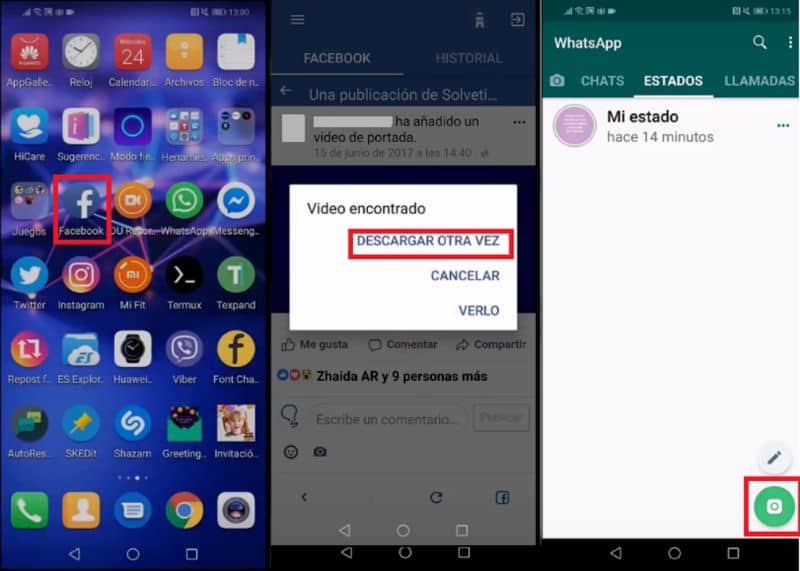
Come hai osservato seguendo questi due modi, sarai in grado di inserire o condividere video di Facebook nei tuoi stati di WhatsApp in modo facile e veloce. Se ti è piaciuto questo tutorial, non smettere di seguire questo post e lascia un commento su come questa procedura è stata eseguita per te.